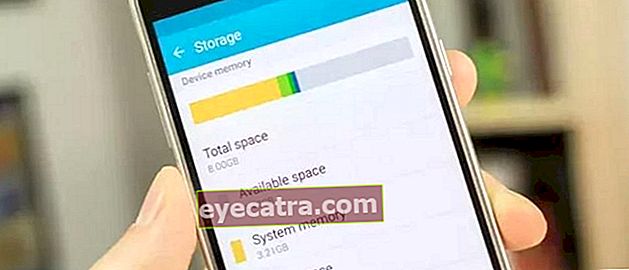hvordan man ændrer facebook navn (fb) på mobiltelefon og pc
Forvirret over, hvordan man ændrer det seneste Facebook-navn? Sådan ændres det nemmeste FB-navn på HP og pc (opdateret 2020)
Træt af dit Facebook (FB) navn? Vil du erstatte det med det seje og opdaterede FB-navn? Eller vil du ændre dit efternavn til din kærestes navn?
Naturligvis keder mennesker sig og ønsker forandring, inklusive at kede sig med Facebook-navnet. Facebook leverer faktisk virkelig en funktion til at ændre dit navn. Der er dog et par ting, som du skal være opmærksom på.
Hvis du vil vide, hvordan du ændrer dit navn på Facebook, har ApkVenue leveret de nemmeste trin til dig.
Nå, du skal virkelig følge tipene hvordan man ændrer navnet på Facebook via pc eller mobiltelefon denne! Først et øjeblik, virkelig, bande!
Selvfølgelig kan du ændre dit Facebook-navn på Android eller iPhone!
Sådan ændres det seneste Facebook-navn 2020 til HP og pc
Hvis du føler, at dit Facebook-navn er for alay, der er en exs navn eller vil ændre det med et kaldenavn, kan du nemt gøre det kook, bande!
for de af jer, der stadig er forvirrede over, hvordan man ændrer FB-navnet, vær ikke ked af det! ApkVenue giver dig en komplet måde at ændre dit Facebook-navn på, som du nemt kan gøre på en pc eller mobiltelefon.
Vilkår og hvordan man nemt ændrer FB-navn
Ikke kun hvordan man ændrer navnet på FB, i denne artikel vil ApkVenue også fortælle dig et par ting, som du skal være opmærksom på, før du ændrer dit navn
I stedet for at du fortryder det, er det bedre, hvis du først overvejer Jaka's forklaring nedenfor!
Ting at se efter, når du ændrer dit Facebook-navn
Tilsyneladende kan du ikke bare ændre eller ændre navnet på Facebook. Der er ting PÅKRÆVET du er opmærksom, før du ændrer dit navn.
Her er 3, du skal være opmærksom på, når du vil ændre dit Facebook-navn:
1. Kun rigtige navne må bruges

Facebook SKYLDIG nu hver bruger til at bruge det rigtige navn i henhold til dit identitetskort. Så det eneste navn, du kan ændre, er dit efternavn eller familiens efternavn.
2. Brug 2 måneder på at skifte navn

Dette er meget vigtigt for dig at være opmærksom på! Facebook har en tidsforsinkelse eller grænse for at ændre sit brugernavn.
Hvis du har ændret dit navn inden for 60 dage, forbyder Facebook dig at ændre det igen.
3. Brug for en KTP for at ændre navnet

Fotokilde: Tricks99
Hvis du vil ændre dit navn, men Facebook afviser det, er det muligt, at Facebook har mistanke om, at du bruger et falskt eller pseudonym.
Så for at bevise, at du bruger dit rigtige navn, beder Facebook dig om at uploade dit KTP-foto.
Forskellige måder at ændre navne på Facebook via pc og HP
Nå, det er nu tid for ApkVenue at give tip om, hvordan du ændrer dit navn på Facebook. Du kan ændre dit navn enten på din pc / computer eller på din smartphone. Her er trinene:
1. Sådan ændres FB-navnet på en pc / bærbar computer
Trin 1: Log ind med din Facebook-konto som normalt på din pc / bærbar computer
Trin 2: Klik på menuen drop down i øverste højre hjørne, og vælg derefter menuen Indstillinger og privatliv.

- Trin 3: I menuen Indstillinger og privatliv skal du klikke på 'Indstillinger' for at åbne menuen 'Generelle kontoindstillinger'.

- Trin 4: Klik på Rediger i kolonnen Navn for at ændre dit Facebook-navn.

- Trin 5: Indtast det ønskede navn. Du kan ikke bruge store bogstaver eller symboler skødesløst, bande. Klik i så fald på Gennemgå ændring.

- Trin 6: Indgang Adgangskode Din Facebook for at bekræfte din navneændring.

- Trin 7: Færdig! Nu kan du erstatte dit FB-navn med et nyt.
2. Sådan ændres FB-navn på mobil
Hvis du ikke har tid til at ændre Facebook-navnet på din computer, kan du også ændre FB-navnet på din mobiltelefon, du ved! Metoden er også let, bande.
- Trin 1: Log ind og åbn Facebook på din mobiltelefon. Åh ja, du kan gøre denne metode enten via Facebook eller Facebook-applikationen.

 Apps Social & Messaging Facebook, Inc. HENT
Apps Social & Messaging Facebook, Inc. HENT - Trin 2: Gå til profilen og klik på logoet tre linjer som er i hjørnet af Facebook-startsiden, og vælg derefter menuen Indstillinger og privatliv som er i bunden. Gå derefter ind i menuen Indstillinger.

- Trin 3: På siden Bruger indstillinger, vælg på indstillingen Personlig information.

- Trin 4: Klik på Navn for at begynde at ændre dit Facebook-navn.

- Trin 5:Skift derefter dit FB-navn, som du ønsker det, og klik derefter på Gennemgå ændring.

- Trin 6: Indtast din Facebook-adgangskode, og klik derefter på Gem ændringer.

- Trin 7: Færdig! Nu er dit navn ændret på Facebook. Virkelig let, ikke, bande?
3. Sådan ændres navnet på FB Lite
Facebook Lite er en Facebook-applikation, der er designet til at være lettere og mere effektiv i kvoten. Denne applikation er perfekt til dem af jer, der stadig bruger kartoffel-mobiltelefoner, eller hvis kvote er lav.
Der er tilsyneladende også en måde at ændre navnet på FB Lite, ved du. Hvordan? Kom nu, se fuldt ud nedenfor!
- Trin 1: Åbn applikationen Facebook Lite som er installeret på din mobiltelefon, så log ind med din konto. Klik på den vigtigste Facebook-side linjeikon 3 i øverste højre hjørne.
 Apps Social & Messaging Facebook, Inc. HENT
Apps Social & Messaging Facebook, Inc. HENT - Trin 2: Vælg menuen Indstillinger.

- Trin 3: På fanen Bruger indstillinger, Vælg Personlig information. Klik derefter på Redigere på kolonnen Navn for at ændre navnet på FB Lite.

- Trin 4: Indtast det ønskede navn. Hvis ja, skriv Gennemgå ændring. For at bekræfte skal du indtaste din adgangskode til din Facebook-konto og derefter vælge Gem ændringer.

- Trin 5: Færdig, deh! Nu har du med succes ændret dit navn på Facebook Lite.
Det er tipene fra ApkVenue om, hvordan du ændrer dit Facebook-navn nemt og hurtigt. Forhåbentlig kan disse tip hjælpe dig!
Vær venlig del og kommenter denne artikel for at fortsætte med at få information, tips og tricks og nyheder om teknologi fra Jalantikus.com